🤙 Dit is alles wat je moet weten over telefoneren met Microsoft Teams 📱
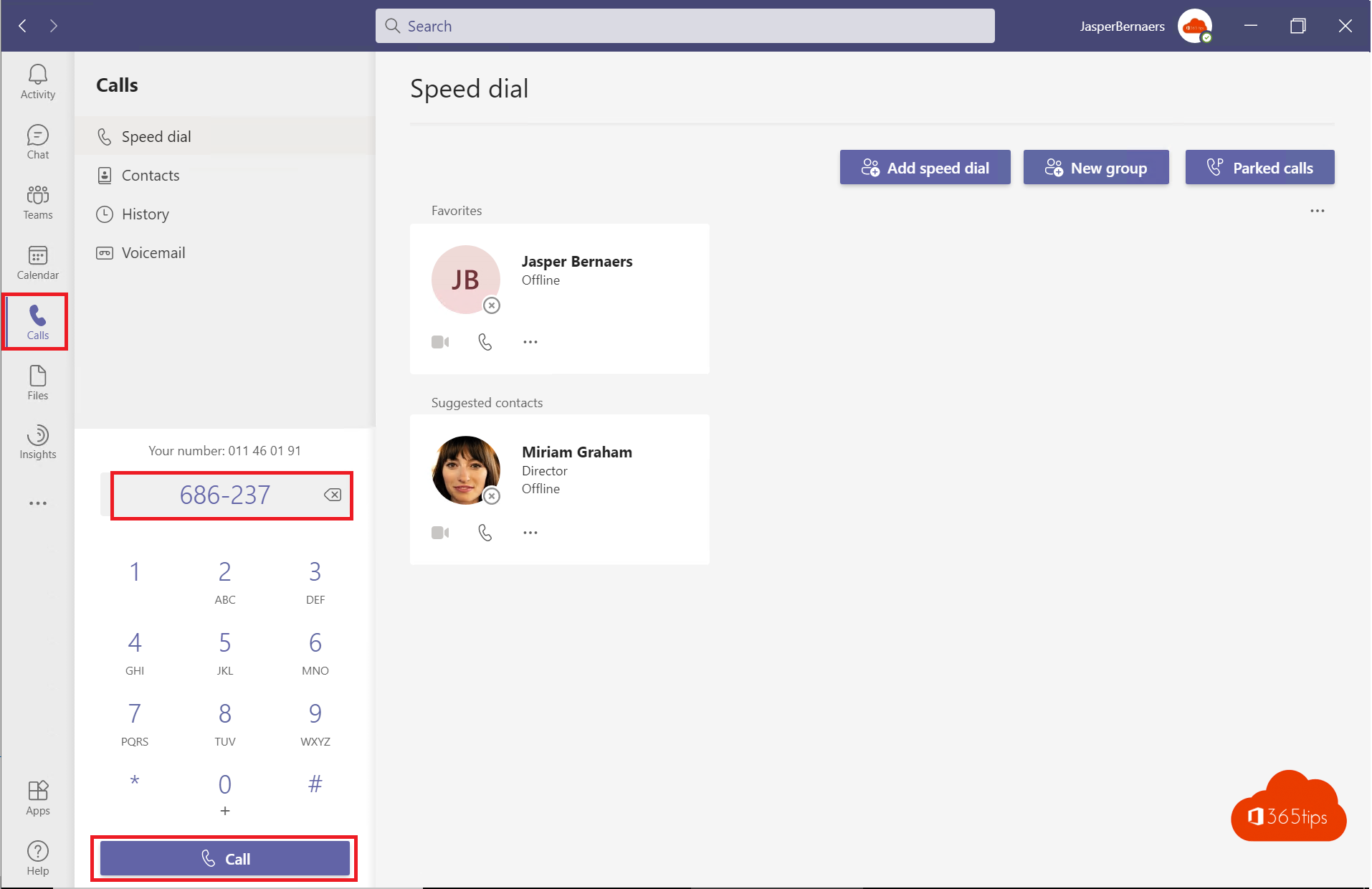
Microsoft Teams heeft een sterke opmars gemaakt sinds de stijgende populariteit van telewerken. Maar wat is Microsoft Teams telefonie precies? Wat zijn de extra mogelijkheden? In deze blog geef ik enkele voorbeelden van hoe je praktisch aan de slag kan met Microsoft calling.
Voordelen van Teams telefonie
- Het is handig om je telefoon op te nemen in Microsoft Teams! Je zit vaak achter het scherm en het is praktischer om via je headset op te nemen dan met je mobiele telefoon of vaste lijn.
- Het is gemakkelijk om extra mensen uit te nodigen in het gesprek, gewoon door op de pijltjes te drukken en ze toe te voegen. Je kunt je eigen vastelijn nummer gebruiken.
- Er is geen verschil tussen interne of externe oproepen/contacten.
- Je hebt geen eigen telefooncentrale meer nodig.
- Je status is zichtbaar voor je collega’s.
- Je kunt gesprekken opnemen.
- Je kunt doorschakelen naar andere personen of afdelingen.
Hoe kan je bellen met Microsoft Teams?
Open Microsoft Teams -> druk aan de linkerzijde op Calls -> Voer het nummer in van je contactpersoon.
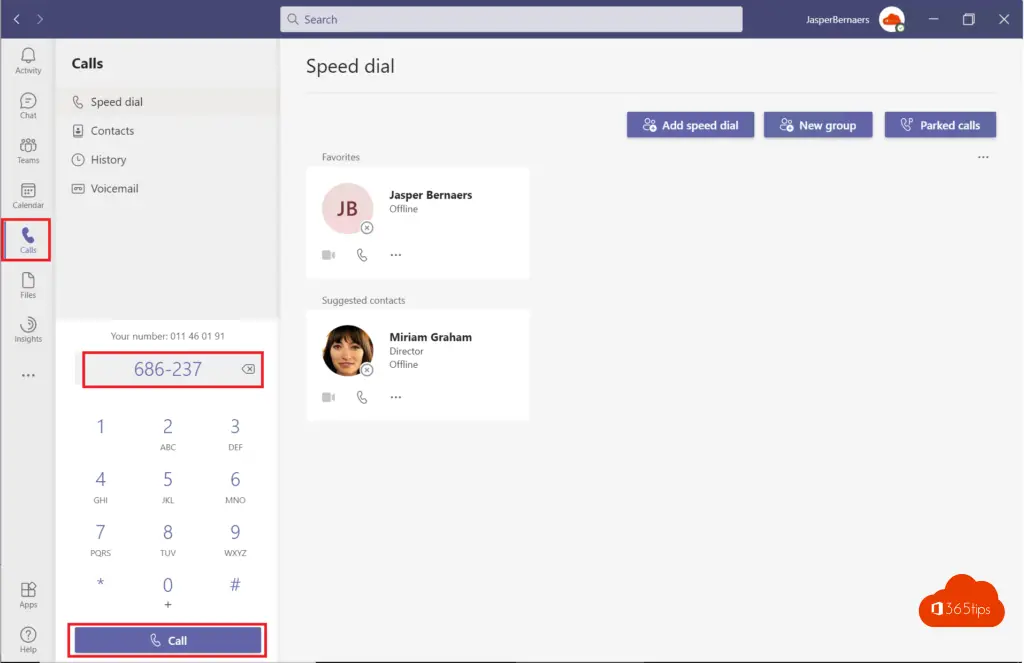
Een (video)vergaderingverzoek versturen via Microsoft Teams
Een gewone Microsoft Teams vergadering plannen kan ook zonder een Microsoft Teams calling configuratie en licentie. Via deze blog leg ik uit hoe je een vergadering kan opzetten met elke versie van Microsoft Teams. Een vergadering inplannen doe je best met deze instructies.
Deze stappen kunnen ook zonder een Microsoft Teams calling plan.

Iemand extra inbellen op een vaste lijn tijdens een vergadering
Druk tijdens de vergadering op deelnemers en voeg een vaste lijn of een mobiel nummer toe. Je kan mensen toevoegen op elke telefoonlijn. Vaste lijn of mobiel.
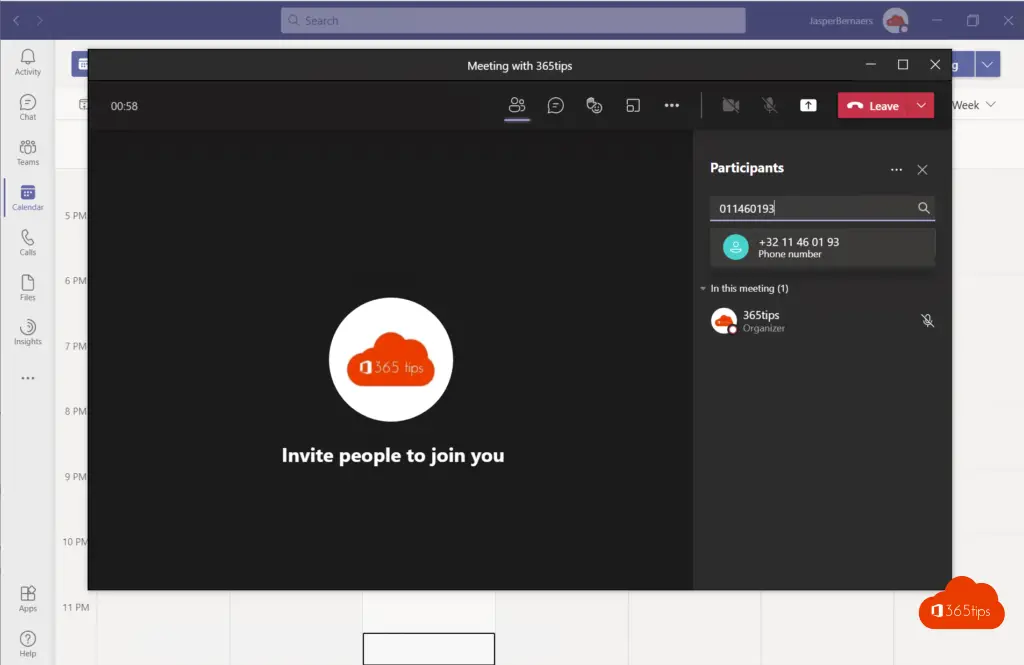
Hoe kan je een gesprek doorschakelen in Microsoft Teams
Om een gesprek door te schakelen in Microsoft Teams: Selecteer bovenaan de 3 puntjes -> Klik vervolgens op doorverbinden.
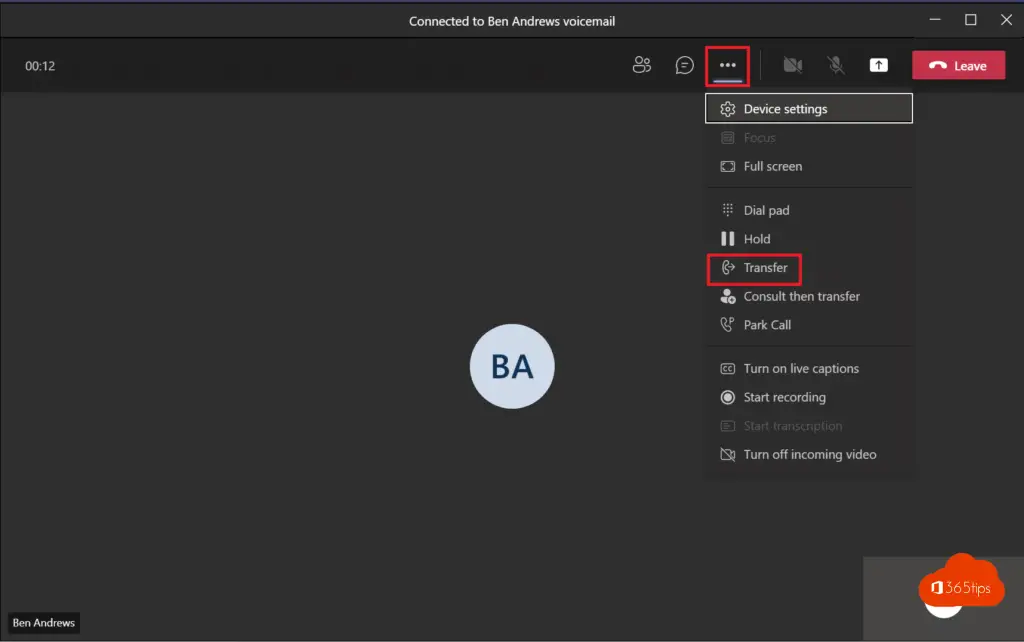
Alle gesprekken doorschakelen in Microsoft Teams
Als je alle gesprekken wenst door te schakelen in Microsoft Teams. Selecteer in Microsoft Teams -> Instellingen.
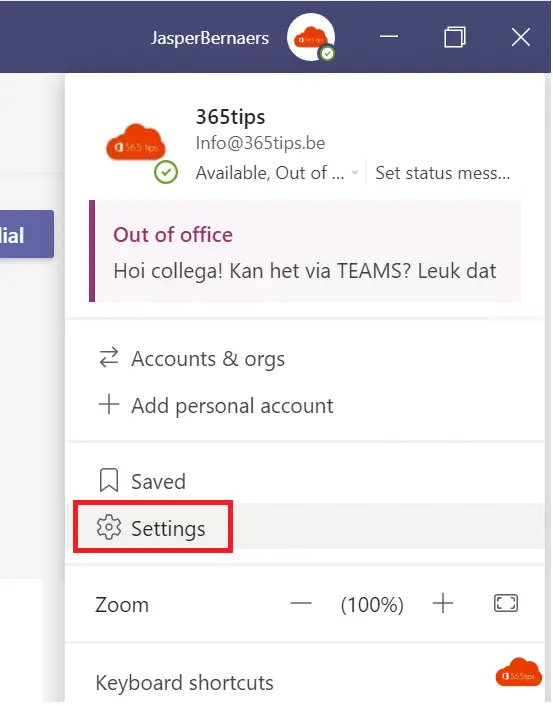
Bij instellingen druk op gesprekken – Calls -> Antwoord regels -> Druk op forwarden -> Selecteer een nummer naar waar je wil routeren.
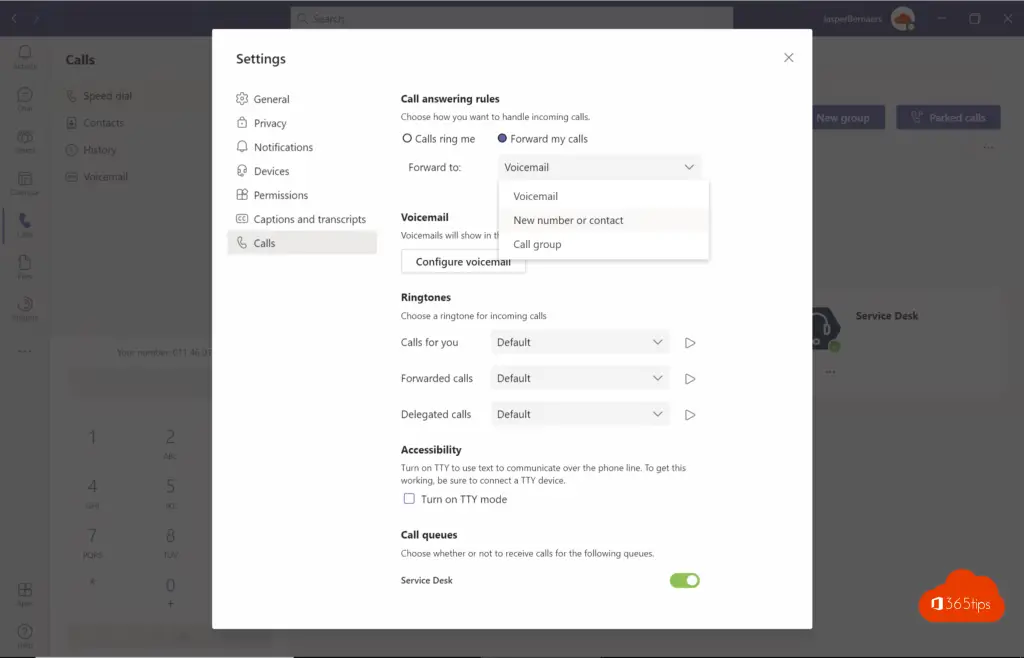
Automatisch exporteren wie aanwezig was in de Teams-vergadering
Na elke vergadering heb je de mogelijkheid om via deze automatisch export te zien wie in je vergadering aanwezig was.
Automatisch krijg je het attendance report in de chat van de vergadering.
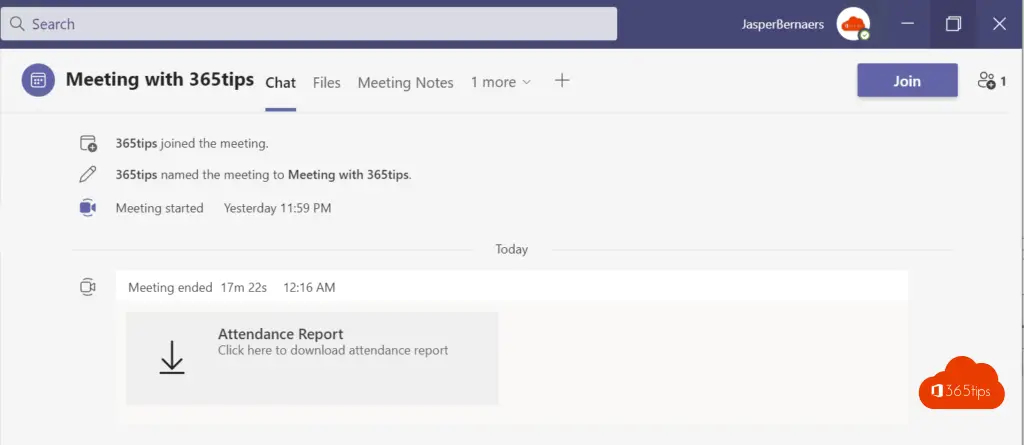
Manueel kan je tijdens of na de vergadering de deelnemers lijst downloaden. Een detailinstructie kan je hier vinden.
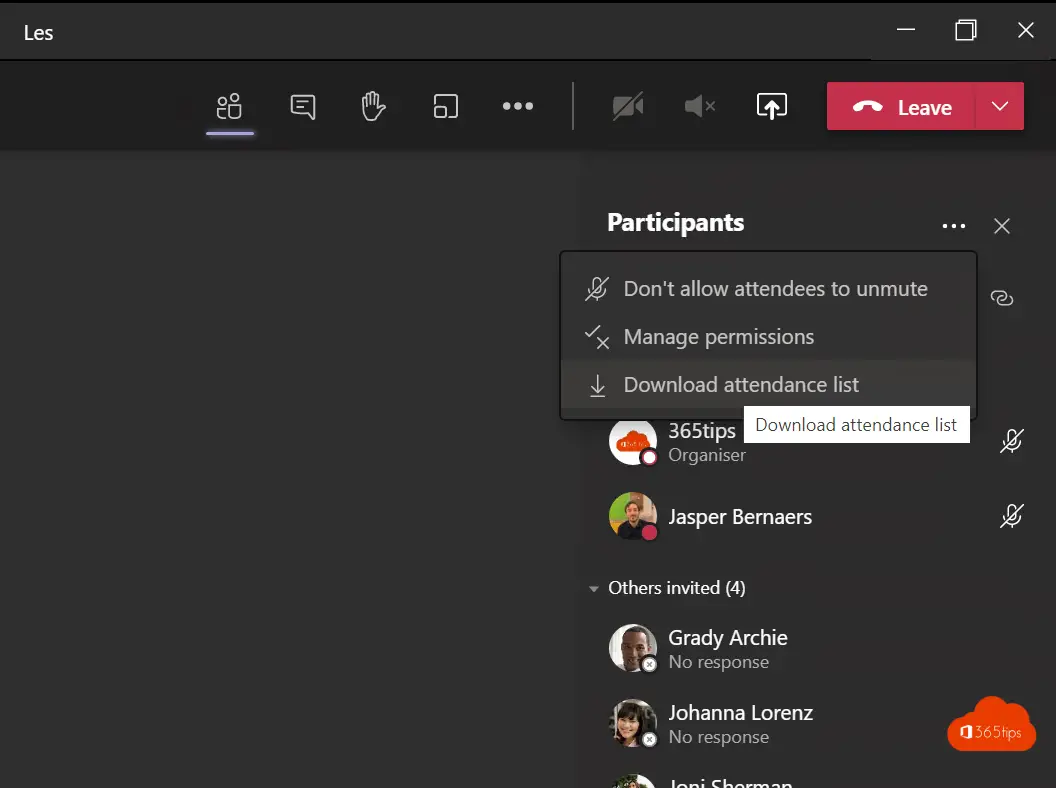
Je vergadering nadien opnieuw beluisteren
Alle vergaderingen in Microsoft Teams kan je herbeluisteren. Hiervoor kan je drukken op opname starten. Instructies hier. Opnames kan je blijven bewaren op OneDrive tot 1000GB per gebruiker.
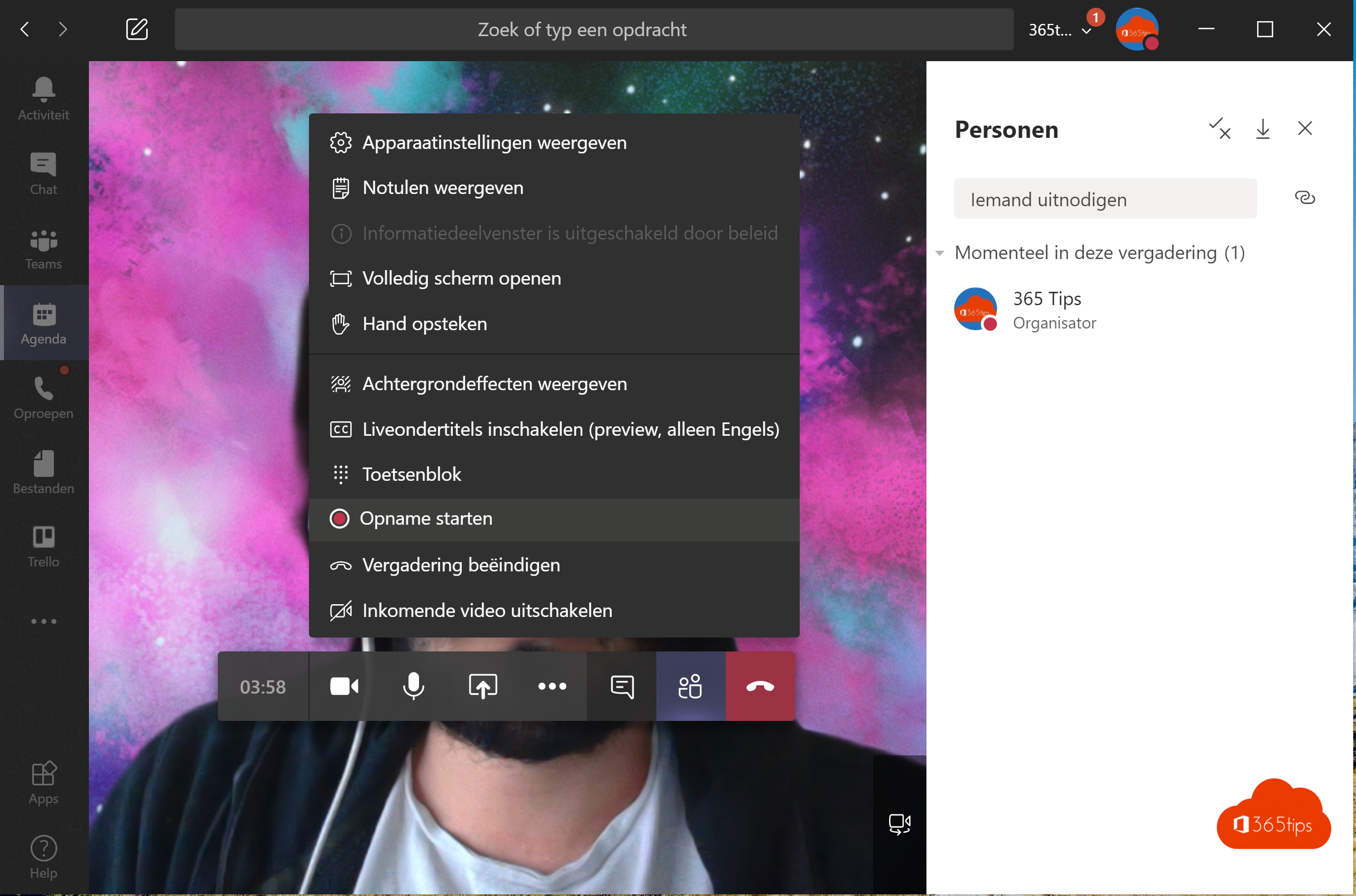
Daarnaast kan je alle opnames herbeluisteren via OneDrive. Microsoft Teams plaats na het stopzetten van de vergadering de opname met videobeelden op OneDrive. Instructies hier. Daarna kan je de opname plaatsen op Stream, indien gewenst.
Speed dial toevoegen in Microsoft Teams
Druk op add speed dial -> Druk vervolgens het nummer in dat je wenst toe te voegen.
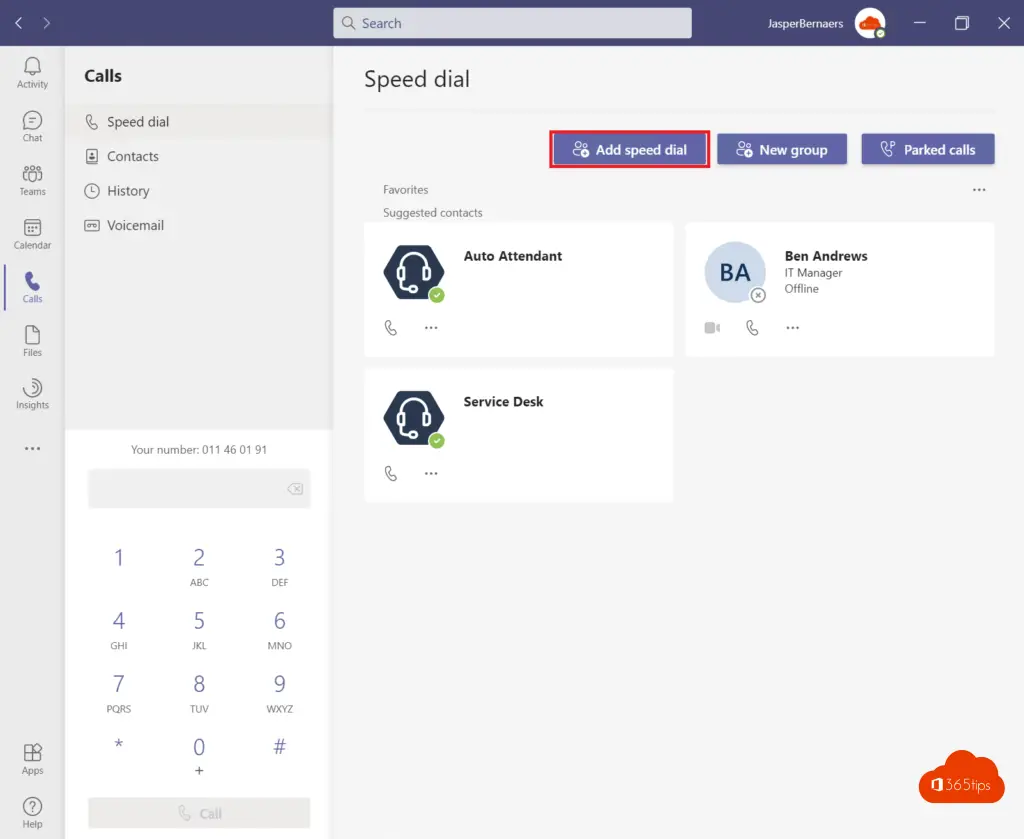
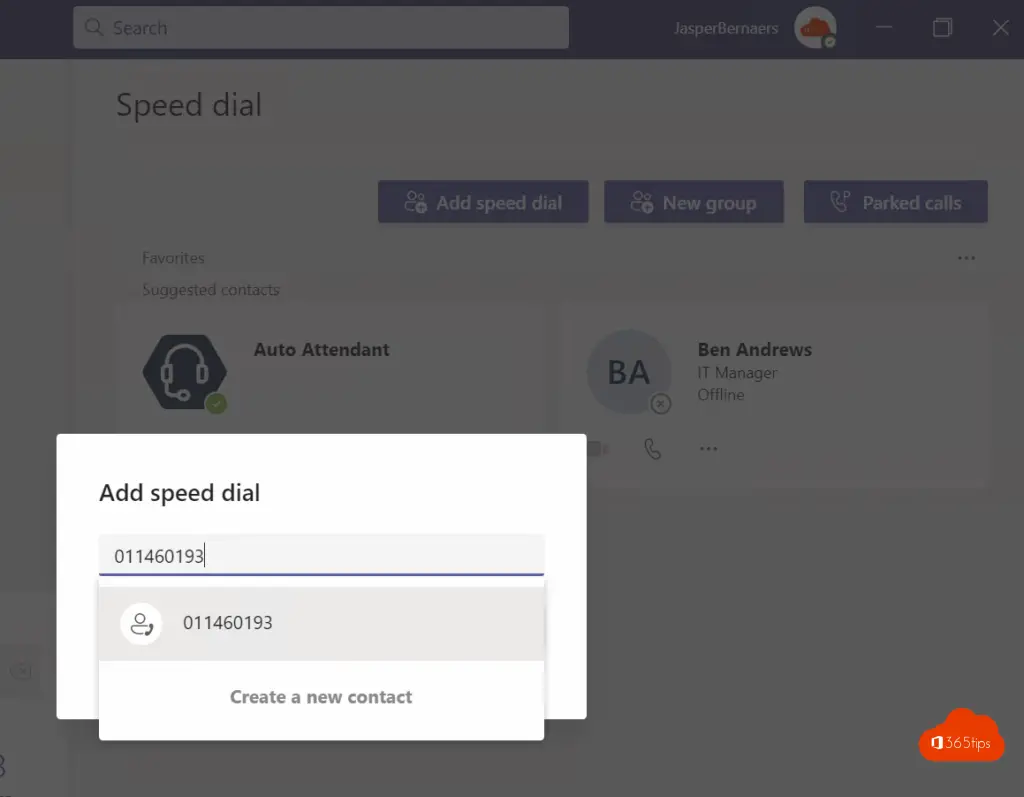
Voer de gegevens op van je contactpersoon.
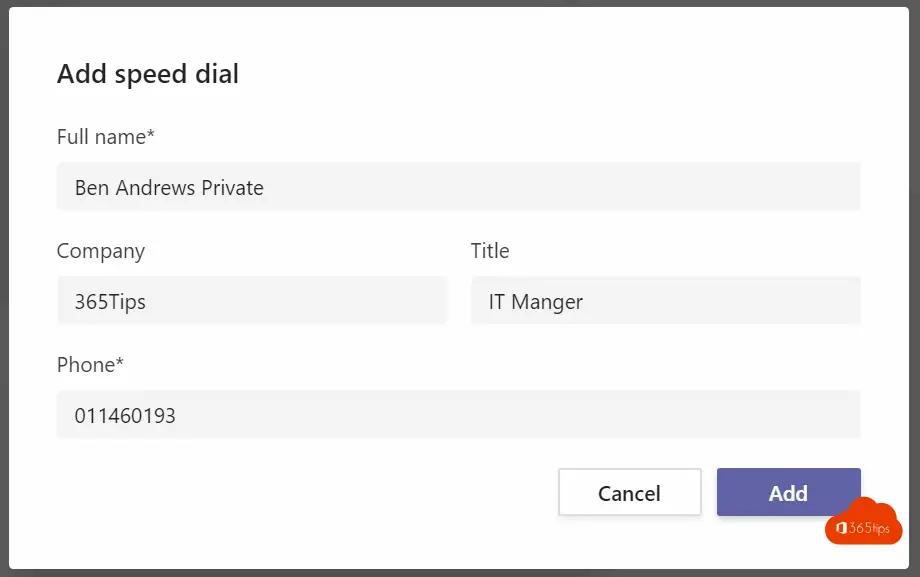
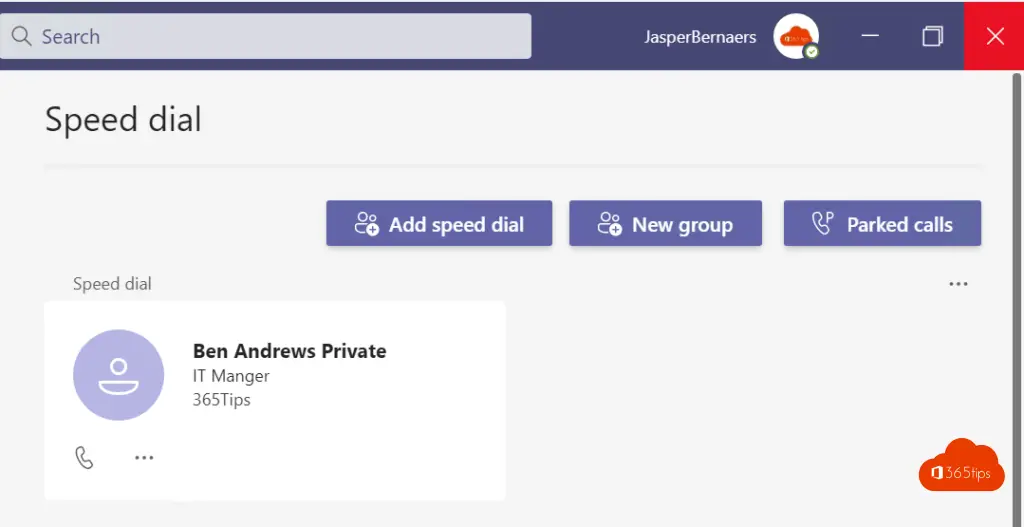
Wat als bellen niet lukt in Microsoft Teams
Bellen lukt niet in Microsoft Teams: Controlleer of je computer internet heeft door te surfen naar een website. Probeer een chat bericht te sturen in Microsoft Teams. Als er nog internet is, maar geen chat of videoberichten kunnen verzonden worden kan je best de Microsoft Teams applicatie uitschakelen en opnieuw opstarten.
Microsoft Teams Camera werkt niet: Hoe kan je de camera van deelnemers in- of uitschakelen tijdens of voor een teamsvergaderingen?
Welke licentie heb je nodig voor “Microsoft Teams Calling”
Ik gebruik alvast een demo versie van Microsoft 365 E5. Hierin zit de licentie ‘Microsoft 365 Phone System’ inbegrepen.
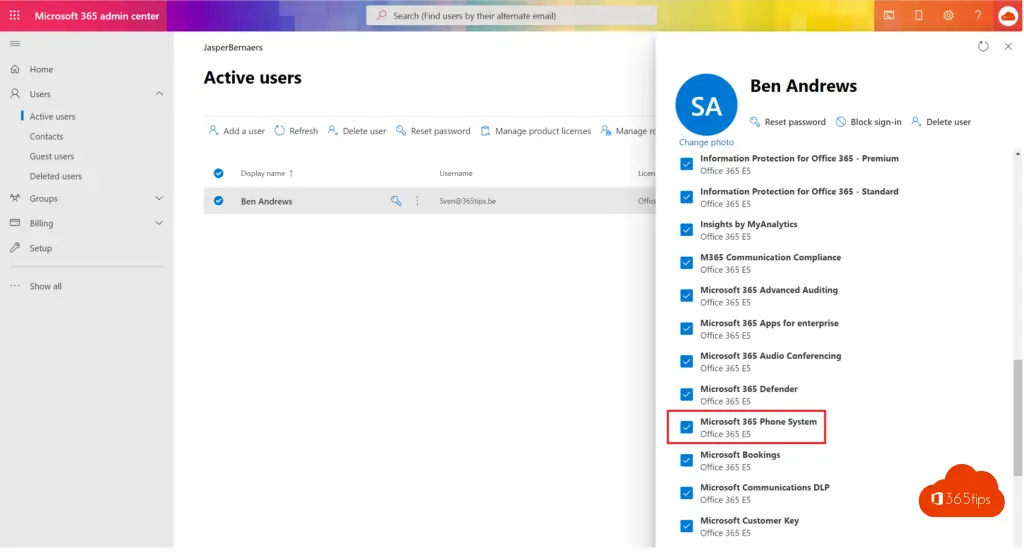
Direct routing configureren in het teams admin center
Navigeer naar: https://admin.teams.microsoft.com/
Open Voice -> Direct Routing
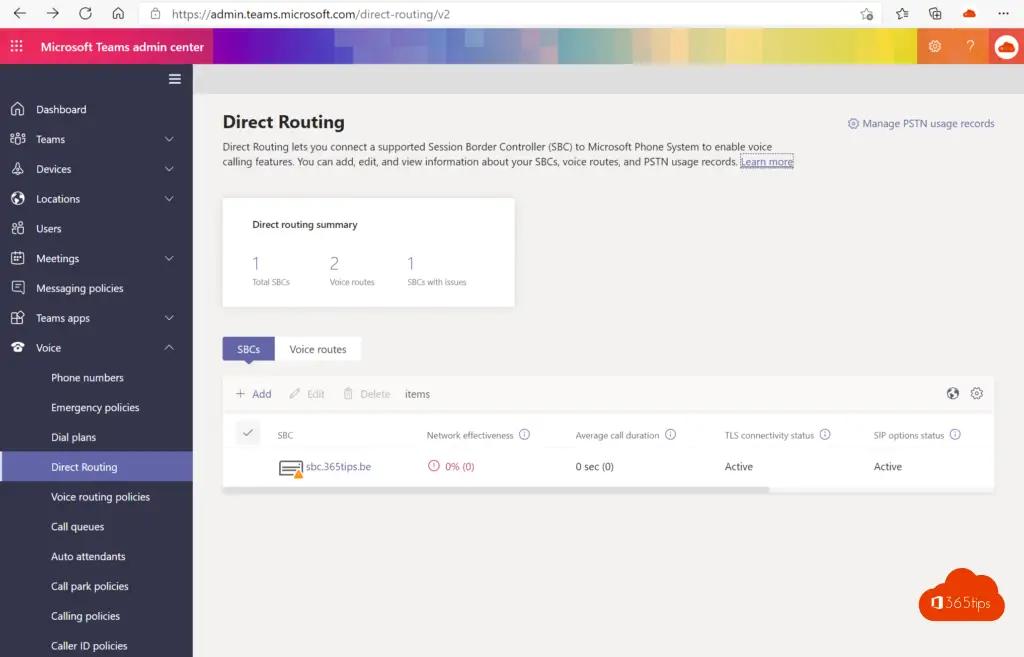
Maak de DNS aanpassingen van sbc.365tips.be naar diegene opgegeven door uw provider of naar de locatie van uw Sessino Border Controller (SBC).
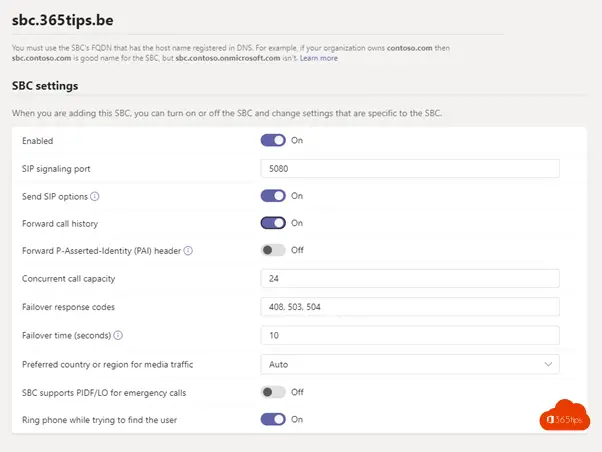
DNS instellingen voor de Session Border Controller configureren (SBC)
Een SBC kan aangeboden worden door een derde partij.
Maak op de SBC de TLS context aan:

Maak de CSR aan op de SBC.
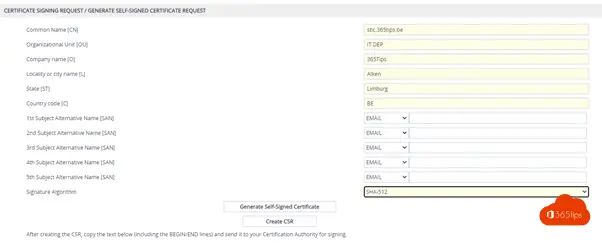
Voeg het certificaat toe op de SBC en pas de verdere instellingen toe op de SBC
Maar de nodige voice routes aan.
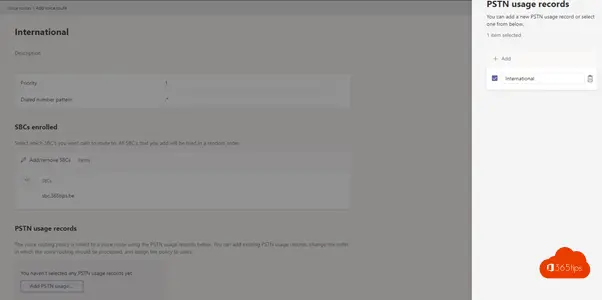
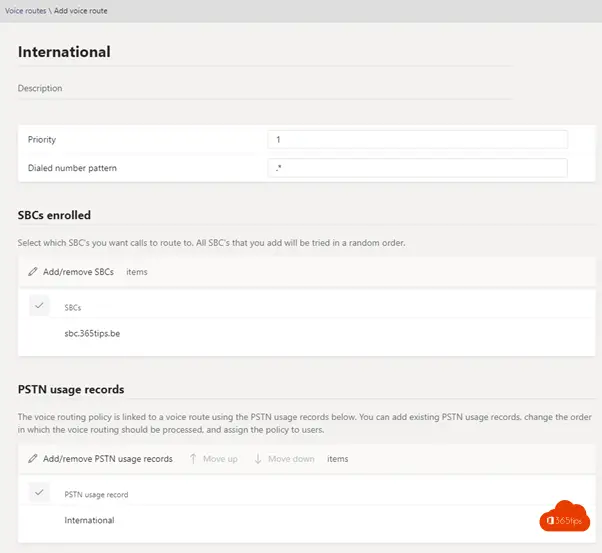
Maak de voice routing policy aan
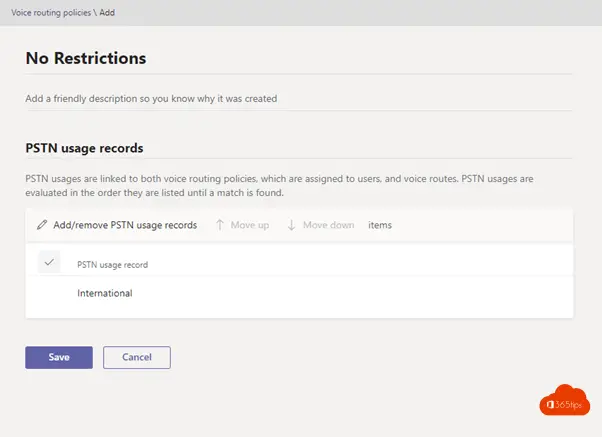
Ken de voice routing policy toe aan de gebruikers
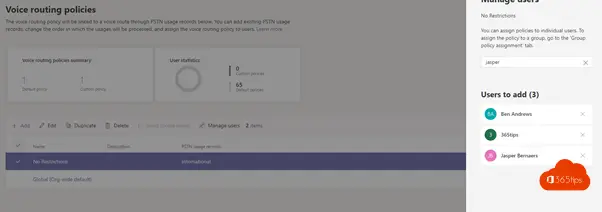
Maak de Dial plans aan voor de omgeving, pas eventueel het global dial plan aan.
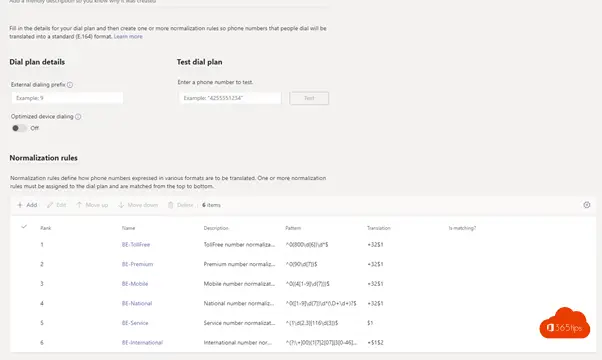
Ken de nummers toe aan de gebruikers via powershell

Controleer in het admin center of het nummer toegekend is
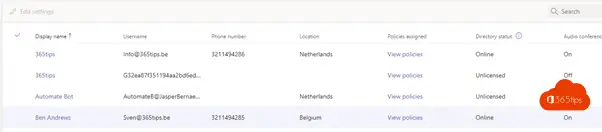
Maak het resource account aan voor de call queue.
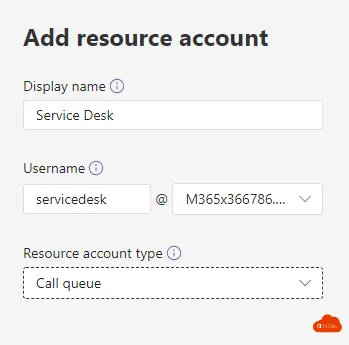
Maak het resource account aan voor de Auto Attendant
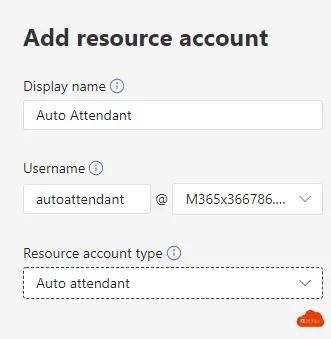
Koop de virtual phone system licenses aan.
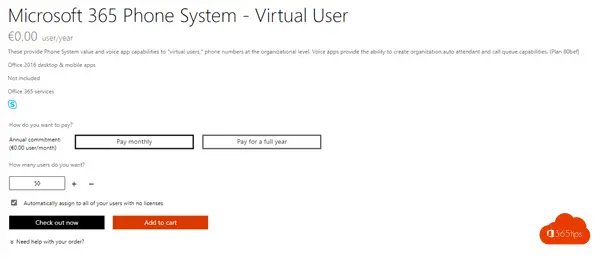
Controleer of de licenties toegevoegd zijn aan de tenant

Ken de licenties toe aan de resource account users

Ken de nummers toe aan de Auto Attendant

Configureeer de auto attendant
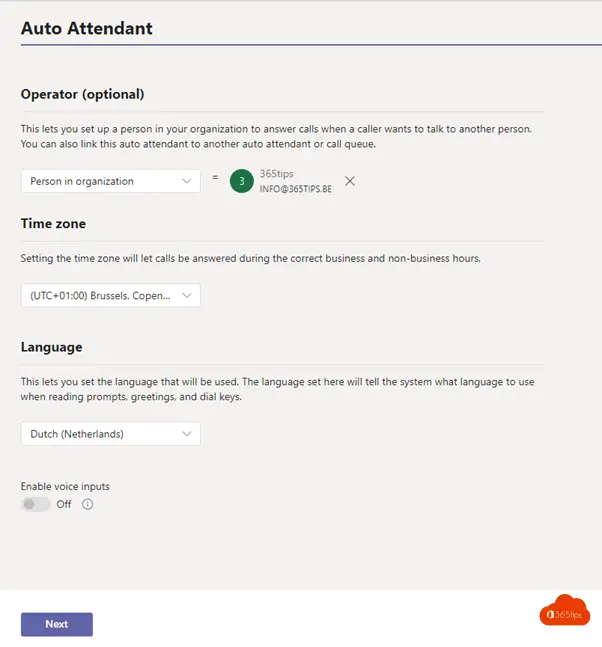
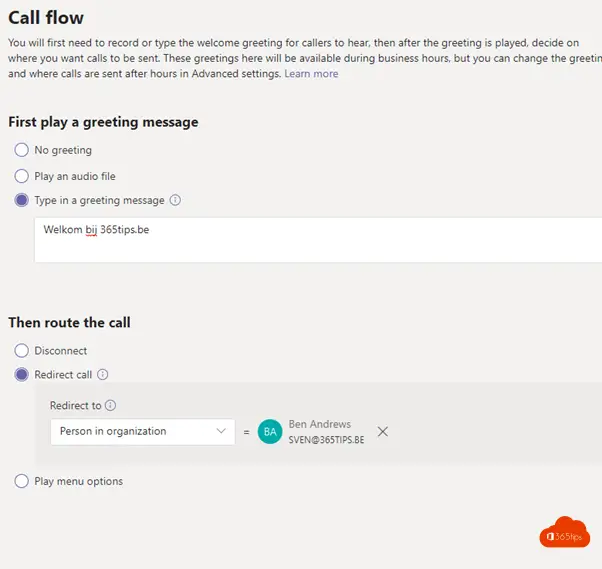
Voeg het resource account toe
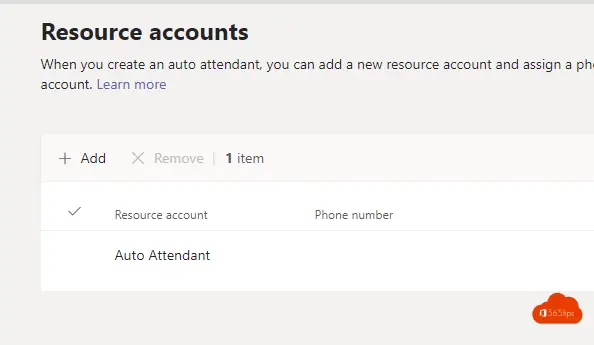
Maak de call queue aan
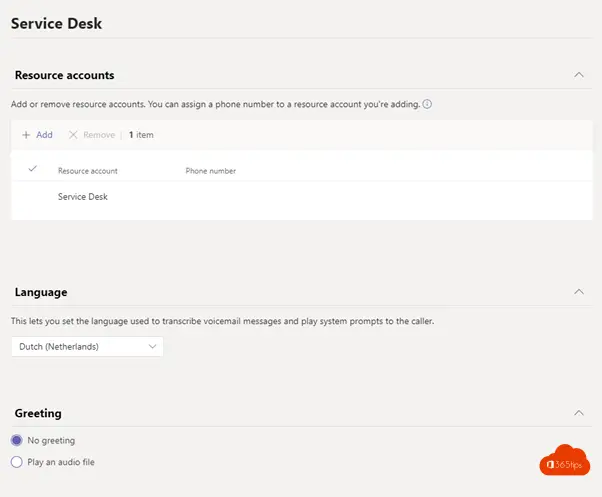
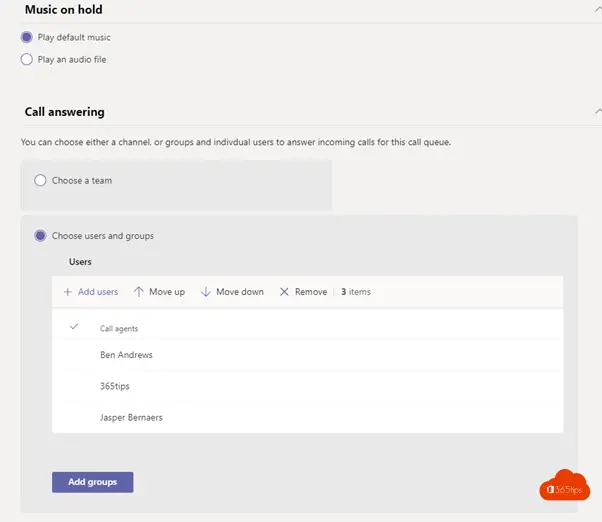
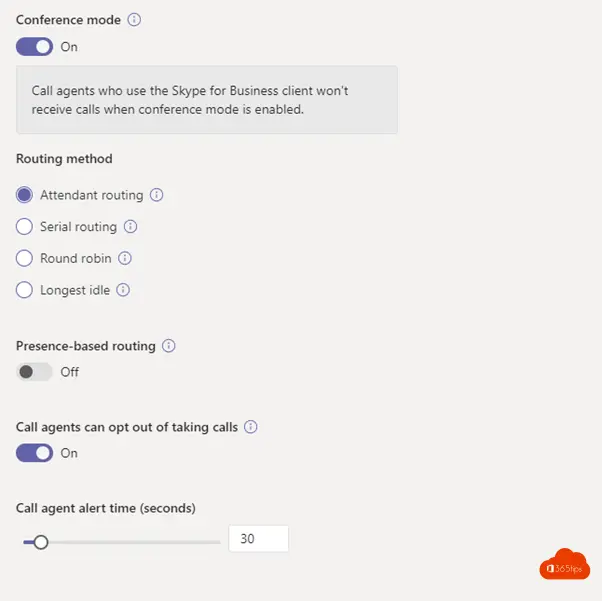
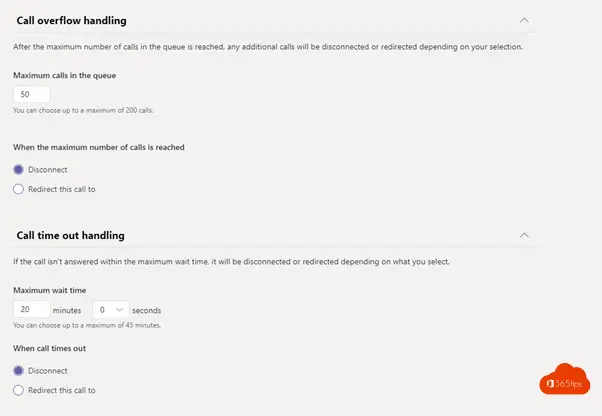
Laat het parkeren van oproepen toe
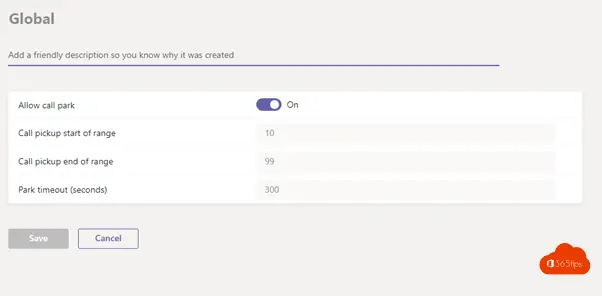
Andere Microsoft Teams blogs
Microsoft Teams opgeruimd houden via deze 2 tips
Fotogallerijen in Microsoft Teams – Best practise!
Microsoft Teams: rol van medeorganisator bij vergaderingen
Microsoft Viva activeren in een Microsoft 365 tenant – Insights
Op specifieke berichten antwoorden in Microsoft Teams